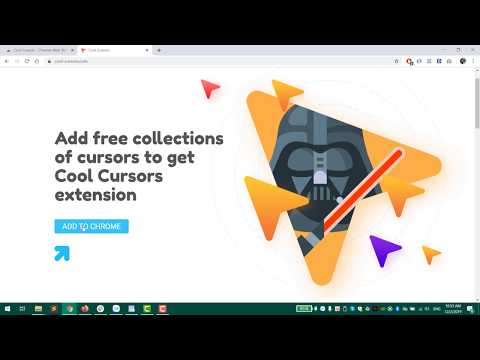Proceduren for ændring af applikationsikonet i Microsoft Windows-operativsystemet refererer til standardhandlinger og kan udføres ved hjælp af standard systemværktøjer. I Mac OS-operativsystemet bliver du nødt til at bruge den ekstra applikation img2icns.

Nødvendig
- - img2icns;
- - iPhone Explorer
Instruktioner
Trin 1
Ring til genvejsmenuen for programgenvejen, der skal ændres, ved at klikke på højre museknap og vælge punktet "Egenskaber" (til OS Windows).
Trin 2
Gå til fanen Genvej i dialogboksen med egenskaber, der åbnes, og vælg Skift ikon (til Windows OS).
Trin 3
Angiv stien til det ønskede billede i.ico-format, og klik på knappen OK for at anvende de valgte ændringer (til OS Windows).
Trin 4
Ring til kontekstmenuen for programmets genvej, der skal ændres, ved at klikke på højre museknap og vælge kommandoen "Vis pakkeindhold" (til Mac OS).
Trin 5
Dobbeltklik på mappen Indhold og ressourcer, og find.icns-filen (til Mac OS).
Trin 6
Træk det ønskede billede til mappen Ressourcer efter konvertering til det ønskede format ved hjælp af img2icns-værktøjet og ændring af navnet til ressourcer (til Mac OS).
Trin 7
Bekræft anvendelsen af de valgte ændringer ved at klikke på knappen "Ja" i anmodningsvinduet, der åbnes (til Mac OS).
Trin 8
Download og installer iPhone Explorer-programmet på din computer for at udføre handlingen med at erstatte ikonet for applikationen installeret på den mobile enhed.
Trin 9
Tilslut din enhed til din computer ved hjælp af et USB-kabel, og start iPhone Explorer.
Trin 10
Udvid mappen /Apps/appname.app/appname.app.app, der gemmer den valgte applikation, og find filen Icone.
Trin 11
Erstat den fundne genvej med den ønskede, og genstart mobilenheden for at anvende de valgte ændringer.